Video: Peruskyselyjen luominen
Applies To
Access for Microsoft 365 Access 2024 Access 2021 Access 2019 Access 2016
Kokeile itse!
Voit luoda pikahakuja ja kysymyksiä varten peruskyselyn tarvitsemiesi tietojen löytämiseksi ja vastausten saamiseksi.
Kyselyn luominen rakennenäkymässä
Rakennenäkymän avulla voit hallita luomaasi kyselyä paremmin kuin ohjatun kyselyn luomisen avulla.
-
Kyselyn rakennenäkymän avaaminen
-
Aloita valitsemalla Luo > Kyselyn rakennenäkymä.

-
-
Tietolähteiden lisääminen
Lisää ensin taulukko tai kysely, joka sisältää näytettävät tiedot. (Kyllä, voit luoda uusia kyselyjä tallennettujen kyselyjen perusteella. Oletetaan esimerkiksi, että luot kyselyn, joka etsii omien toimittajiesi kaikki tuotteet ja lajittelee ne myyntilukujen mukaan pienimmästä suurimpaan. Käytä tätä kyselyä tietolähteenä uudelle kyselylle, joka etsii esimerkiksi toimittajien tuotteiden myynnin tietyllä alueella.)
-
Valitse Näytä taulukko -valintaikkunassa Molemmat-välilehti.
-
Valitse haluamasi tietolähteet, ja valitse kunkin tietolähteen jälkeen Lisää.
-
Sulje valintaikkuna.
-
-
Tulostuskenttien lisääminen
Tulostuskentät ovat tietoja, jotka haluat näyttää kyselyn tuloksessa tai sisällyttää siihen.
-
Vedä haluamasi kentät yläruudun tietolähteestä alaspäin alaruudun Kenttä-rivin tyhjään soluun.
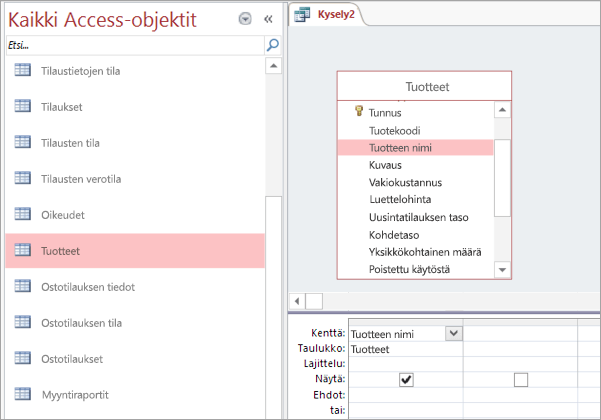
Lausekkeen käyttäminen tulostuskenttänä
Voit suorittaa laskutoimituksia tai tuottaa kysely-funktion avulla kyselyn tulostuksen sisällyttämällä lausekkeen tulostuskenttänä. Lauseke voi käyttää tietoja mistä tahansa kyselyn tietolähteestä funktioiden, kuten muoto tai InStr, lisäksi sekä sisältää vakioita ja aritmeettisia operaattoreita.
-
Valitse kyselyn rakenneruudukon tyhjässä sarakkeessa Kenttä-rivi.
-
Valitse Rakenne-välilehden Kyselyasetukset-ryhmässä Muodostin.
-
Kirjoita tai liitä lauseke. Kirjoita lausekkeen alkuun nimi, jota haluat käytettävän lausekkeen tulostuksessa ja lisää siihen kaksoispiste. Jos esimerkiksi haluat nimetä lausekkeen "Päivitetty viimeksi", aloita lauseke seuraavasti: Päivitetty viimeksi:
Voit myös vaihtoehtoisesti luoda lausekkeenmuodostimen avulla Lausekkeen osat, Lausekkeen luokat ja Lausekkeen arvot.
Huomautus: Lausekkeet ovat tehokkaita ja joustavia, ja niihin liittyy monia vaihtoehtoja. Lisätietoja on artikkelissa Lausekkeen luominen.
-
-
Ehtojen määrittäminen (valinnainen)
Ehtojen avulla voit rajoittaa (kenttäarvot) kyselyn palauttamia tietueita. Esimerkiksi haluat ehkä nähdä vain tuotteet, joiden yksikköhinta on alle $10.
-
Voit määrittää ehdot vetämällä ensin arvot sisältävät kentät alaruutuun.
Vihje: Kun lisäät kentän, sen tiedot palauttavat oletusarvoisesti kyselyn tulokset. Jos olet jo lisännyt haluamasi kentän, sinun ei tarvitse lisätä sitä uudelleen ehtojen soveltamiseksi tähän kenttään.
-
Jos et halua kentän tulosten näkyvän tuloksissa kentän Näytä-rivillä, poista valintaruudun valinta.
-
Kirjoita kentän Ehdot-riville lauseke, jonka ehdot kenttien arvojen on täytettävä (jos tietue sisällytetään tuloksiin). Esimerkiksi <10. (Katso lisää esimerkkejä artikkelista Esimerkkejä kyselyn ehdoista.)
-
Määritä mahdollinen vaihtoehtoinen ehto Tai-riville Ehdot-rivin alapuolelle.
Jos määrität vaihtoehtoiset ehdot, tietueet valitaan, jos kentän arvo täyttää jonkun luetellun ehdon. Jos olet esimerkiksi sisällyttänyt Asiakkaat-taulukon Osavaltio-kentän, määrittänyt ehdoksi CA ja sisällyttänyt Tai-rivit ID- ja WA-kohtiin, saat niiden asiakkaiden tietueet, jotka asuvat jossakin näistä kolmesta osavaltiosta.
-
-
Tietojen yhteenveto (valinnainen)
Haluat ehkä tehdä yhteenvetoja etenkin, jos tiedot ovat numeerisia. Voit esimerkiksi haluta nähdä keskihinnan tai kokonaismyynnin.
-
Lisää tarvittaessa Yhteensä-rivi kyselyn rakenneruudukkoon alaruudussa. Valitse rakennenäkymän Rakenne-välilehden Näytä/piilota-ryhmässä Summat.
-
Valitse jokaiselle kentälle, josta haluat yhteenvedon, Summat-rivillä käytettävä funktio. Käytettävissä olevat toiminnot määräytyvät kentän tietotyypin mukaan.
-
-
Kyselyn suorittaminen tai tallentaminen
-
Jos haluat suorittaa kyselyn, valitse Tulokset-ryhmän Rakenne-välilehdessä Suorita.
-
Jos haluat tallentaa kyselyn myöhempää käyttöä varten, valitse pikatyökalurivillä Tallenna

-










